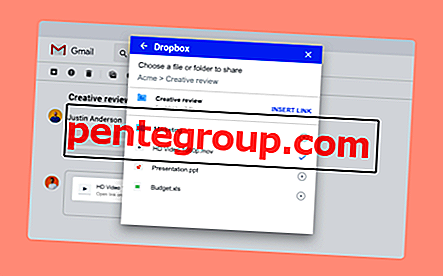Me gusta ver Live Photos en la pantalla grande de Mac. Tan pronto como tomas el puntero en Live Photos, cobran vida y parecen interactuar contigo. A veces, mientras navega por la aplicación Fotos, es posible que desee cambiar esas imágenes en vivo a fotos fijas solo para navegar por la biblioteca con tranquilidad.
Apagar Live Photos en Mac es fácil. Más tarde, si quieres que esas fotos cobren vida nuevamente, puedes activarlas. Veamos cómo funciona.

Cómo cambiar Live Photos a Still in Photos para Mac
Paso 1. Inicie la aplicación Fotos en su Mac.
Paso 2. A continuación, debe seleccionar la foto que desea cambiar a la imagen fija.
(Simplemente, desplace el mouse sobre cualquier foto, si es Live Photo, cobrará vida).
Paso 3. Ahora, debe hacer clic derecho en la imagen.
Etapa 4. Finalmente, seleccione Desactivar Live Photo en el menú.

Si cambia de opinión y desea volver a activar la foto en vivo, consulte los siguientes pasos.
Cómo activar Live Photo en Mac Photos
Activar Live Photos es igualmente fácil.
Paso 1. Abre la aplicación Fotos en tu Mac.
Paso 2. Ahora, dirígete a la foto en vivo que deseas activar.
Paso 3. A continuación, haga clic derecho en la foto y elija Activar Live Photo.

Cómo cambiar Live Photo a Still en iPhone
Al editar cualquier foto en vivo en su iPhone, es posible que desee duplicarla para que su foto favorita permanezca en su elemento real. Para hacerlo, seleccione cualquier Live Photo en su dispositivo iOS → Toque el botón compartir → seleccione Duplicar y finalmente elija Duplicar como foto fija.

Alternativamente, seleccione la foto → Toque el botón Editar → Toque el pequeño círculo azul → Toque Listo (una vez que edite, el pequeño círculo azul se volverá blanco).

(Lea también: Cómo cambiar las fotos en vivo a fotos normales en iPhone 6s / 6s Plus)
Terminando
Las aplicaciones de fotos para Mac e iOS han mejorado significativamente en los últimos tiempos. Funciones como Markup te permiten editar imágenes en la aplicación Fotos en tu Mac a tu gusto.
(Es posible que desee leer: Cómo usar el marcado en las fotos en iOS 10)
Sin embargo, podría haber muchas características, que le gustaría que Apple trajera en la aplicación Fotos para macOS. Por ejemplo, una mejor manera de ocultar sus fotos personales debe estar en la lista de deseos de muchos usuarios.
Comparta sus valiosos comentarios con nosotros y manténgase conectado con nosotros a través de Facebook, Twitter y Google Plus para continuar leyendo publicaciones tan interesantes. Además, asegúrese de probar nuestra aplicación iOS en su iPhone y iPad.